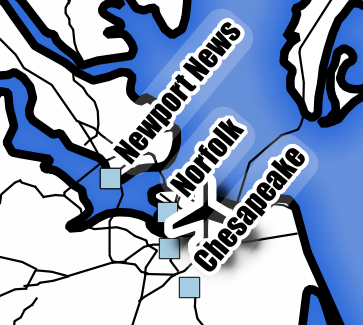Konteks Labeling
“QGIS dapat menampilkan label berdasarkan pada berbagai atribut atau ekspresi.”
Label dapat digunakan untuk menekankan dan memberi nama tempat pada peta dan menjelaskan hal-hal secara verbal yang tidak dapat dijelaskan dengan elemen grafs.”
Pada modul ini kita akan melihat bagaimana cara menggunakan label. Kita asumsikan Anda telah mengetahui dasar pelabelan, jadi kita akan fokus pada mesin pelabelan QGIS.

You try:
Goal: Dapat membuat dasar aturan label untuk jalan
- Muat layer jalan 10m
- Aktifkan pelabelan berbasis aturan (rule-based labelling)
- Buat sebuah aturan dengan nama ‘Jalan utama’ menggunakan ekspresi yang ditunjukkan pada tabel di bawah
- Buat shield label untuk jalan utama dengan menggunakan pilihan yang ditunjukkan pada tabel
- Buat sebuah aturan dengan nama ‘Lainnya’
- Buat label style menggunakan kotak hijau seperti pada pilihan yang ditunjukkan dalam tabel dan gambar di atas.
Periksa pengetahuan Anda
Mengapa ekspresi menggunakan 1 atau 0 berulang? Apakah Anda berhasil membuat style label yang serupa dengan gambar di atas?
| Name | Expectation |
|---|---|
Label dengan ❗ |
nama |
Jalan utama ❗ |
CASE WHEN "type" = 'Major Highway' OR "type" = 'Beltway' OR "type" = 'Secondary Highway' THEN 1 ELSE 0 END |
Huruf ❗ |
Arial Bold, 13pt, White |
Latar belakang SVG ❗ |
background_security.svg |
Ukuran latar belakang ❗ |
12mm (tweak as needed) |
Warna latar belakang ❗ |
394f76 |
Warna garis latar belakang, lebar batas ❗ |
d8d8d8, 1 symbol unit |
Rotasi ❗ |
0 |
Penempatan ❗ |
Horizontal |
Lainnya ❗ |
ELSE (just enter ELSE directly in the rule expression without using the expression editor) |
Penempatan ❗ |
Paralel, hanya pada garis Huruf Arial |
Latar belakang ❗ |
33a02c kotak. Garis putih 2mm |
Ukuran latar belakang ❗ |
X: 2, Y: 0 |

More about
Untuk pelabelan yang masuk akal (seperti pelabelan yang bersih dan relevan) Anda harus memberi perhatian khusus pada hal ini:
• Visibilitas berdasarkan skala – hanya menunjukkan label ketika skala cukup besar untuk label menjadi bermakna.
• Pencegahan benturan – QGIS melakukan pekerjaan yang baik dalam mencegah benturan label secara default, tapi Anda juga dapat mengaturnya sesuai keinginan. Cari tahu lebih lanjut pilihannya dalam ‘Rendering’ dan “Placement’.
• Visibilitas – jika ada kemungkinan Anda memiliki label gelap dengan latar belakang gelap (atau label terang dengan latar belakang terang), gunakan teks bufer atau label latar belakang untuk memastikan kontras yang cukup. Gambar di sebelah kiri menunjukkan penggunaan keduanya.
Teks label dapat ditentukan menggunakan ekspresi. Hal ini memberi Anda banyak kebebasan untuk menghitung berbagai atribut atau bahkan ftur di lapisan lain berdasarkan label.

Check your knowledge:
-
Apa yang akan dihasilkan oleh contoh ekspresi ini jika digunakan dalam opsi ‘label with’?: x(centroid($geometry)) || ',' || y(centroid($geometry)):❗
- Menampilkan koordinat x dan y jika ftur yang diberi label adalah layer titik, selain itu tidak akan menampilkan apapun
- Jumlah koordinat x dan y dari ftur saat ini
- Menampilkan koordinat pada titik tengah garis atau poligon jika layer tersebut adalah garis atau poligon, menampilkan koordinat x, y jika layer-nya titik
-
Yang mana dari ekspresi berikut ini akan mengubah label menjadi merah jika jalan utama adalah tol (Coba di masing-masing properti warna teks untuk melihat):❗
- if (toll = 1, color_rgb( 255, 0, 0), color_rgb(255, 255, 255))
- if (toll = 1, red, white)
- CASE WHEN toll=1 THEN color_rgb( 255, 0, 0) ELSE color_rgb(255, 255, 255) END